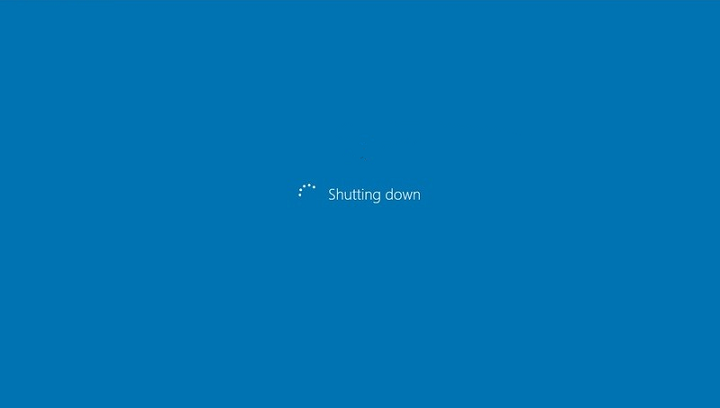Tarafından Nithindev
Windows'ta Kullanıcı Hesabı Denetimi (UAC) Seviyesi Nasıl Değiştirilir: – aşinayız Kullanıcı Hesabı Denetimi istemi Windows'ta. Bu istem penceresi, yönetici ayrıcalıkları gerektiren bir uygulama yüklediğimizde görünür. Yönetici onayı gerektiren bazı önemli sistem ayarlarını değiştirdiğimizde de görünür. Bu özellik, sisteminizin kontrolünü elinizde tutmanıza yardımcı olur. Bu özellik Windows Vista'da tanıtıldı. Bu, Windows'ta temel bir güvenlik özelliği olmuştur. Bu özellik, bilgisayarınızda yetkisiz değişiklikleri önlemek için eklenmiştir. Bu değişiklikler uygulamalar, virüsler veya diğer kullanıcılar tarafından başlatılabilir. Dolayısıyla bu özellik, sisteminizdeki her değişikliğin yöneticinin izniyle yapılmasını sağlar. Güvenlik için bu özelliği açmanız önerilir. Ancak UAC isteminden bıktıysanız, seviyesini değiştirebilir veya kapatabilirsiniz. Windows'ta UAC seviyesini değiştirmek için basit numarayı öğrenmek için okumaya devam edin.
- Başlamak Denetim Masası -> Sistem ve Güvenlik -> Kullanıcı Hesabı Denetimi ayarlarını değiştir açmak Kullanıcı Hesabı Kontrol Ayarları.
- Ayrıca, başlatabilirsiniz Kullanıcı Hesabı Denetimi ayarları yazarak UAC Arama kutusunda.

- Artık sisteminizde Kullanıcı Hesabı Denetimi penceresi açıktır. Pencere, değiştirmek için ayarlanabilen bir kaydırıcıya sahiptir. UAC ayarları. Varsayılan olarak, yalnızca uygulamalar değişiklik yapmaya çalıştığında bilgilendirileceksiniz.

- Dört seviyeden herhangi biri arasında geçiş yapabilirsiniz. İçinde Her zaman Bildir düzeyde, uygulamalar sisteminizde değişiklik yaptığında veya Windows ayarlarında değişiklik yaptığınızda size bildirilir.

- İçinde Asla bildirme seviyede, sisteminizde meydana gelen herhangi bir değişiklikten haberdar edilmeyeceksiniz, ki bu tavsiye edilmez.

- Kaydırıcıyı gerekli konuma getirdikten sonra üzerine tıklayın. TAMAM MI buton. Önceden ayarlanmış olan UAC seviyesine bağlı olarak, bir Kullanıcı Hesabı kontrol istemi eylemi onaylamak için
Değiştirme Kullanıcı Hesap Denetimi level, Windows'ta basit bir görevdir. Umarım makaleyi beğenmişsinizdir.